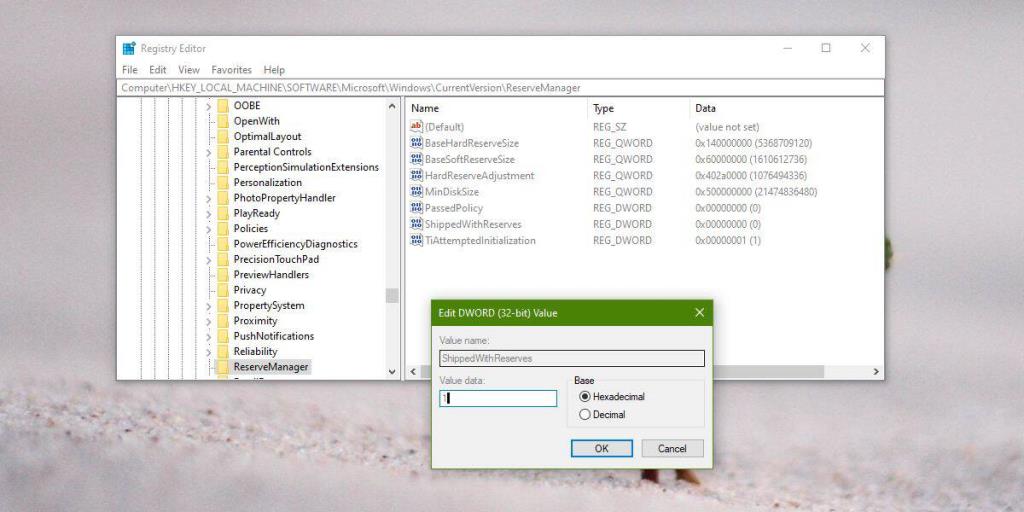Microsoft đã và đang làm việc để cải thiện cách cung cấp các bản cập nhật. Cho đến nay, các bản cập nhật Windows 10 tại chỗ của nó không hoạt động tốt. Người dùng thường gặp phải các vấn đề và lỗi kỳ lạ nhất. Khi bạn thực hiện cập nhật tại chỗ, Windows 10 sẽ tải các tệp xuống hệ thống của bạn. Hệ thống này yêu cầu một số dung lượng, tuy nhiên, để cài đặt bản cập nhật, nó cũng cần thêm một số dung lượng để hoàn tất quá trình cập nhật.
PC của bạn phải có một số dung lượng trống để cập nhật Windows 10. Con số đó luôn hơi mơ hồ nhưng 10GB thường được coi là đủ. Tuy nhiên, Microsoft đã thêm một tính năng mới trong Windows 1903 có tên là Bộ nhớ dành riêng. Đây là một chút không gian được dành riêng trên hệ thống của bạn để cập nhật. Trong quá trình cập nhật, không gian đó sẽ được sử dụng để ngăn chặn sự cố (mặc dù một số vẫn có thể xảy ra). Đây là cách bạn có thể bật hoặc tắt Dung lượng dành riêng trên Windows 10.
Bật hoặc tắt Bộ nhớ dự trữ
Bộ nhớ Dự trữ sẽ được bật theo mặc định nếu bạn cài đặt Windows 10 1903 một cách sạch sẽ, tuy nhiên, bạn vẫn có thể bật nếu không. Bạn sẽ phải thực hiện việc này bằng cách chỉnh sửa sổ đăng ký, do đó bạn sẽ cần quyền quản trị.
Nhấn vào phím tắt Win + R để mở hộp Run và nhập 'regedit'.
Trong trình chỉnh sửa sổ đăng ký, hãy chuyển đến vị trí sau;
HKEY_LOCAL_MACHINE \ SOFTWARE \ Microsoft \ Windows \ CurrentVersion \ ReserveManager
Nhấp chuột phải vào giá trị ShippedWithReserves và đặt nó thành 1 để kích hoạt nó. Để tắt nó, hãy đặt nó thành 0.
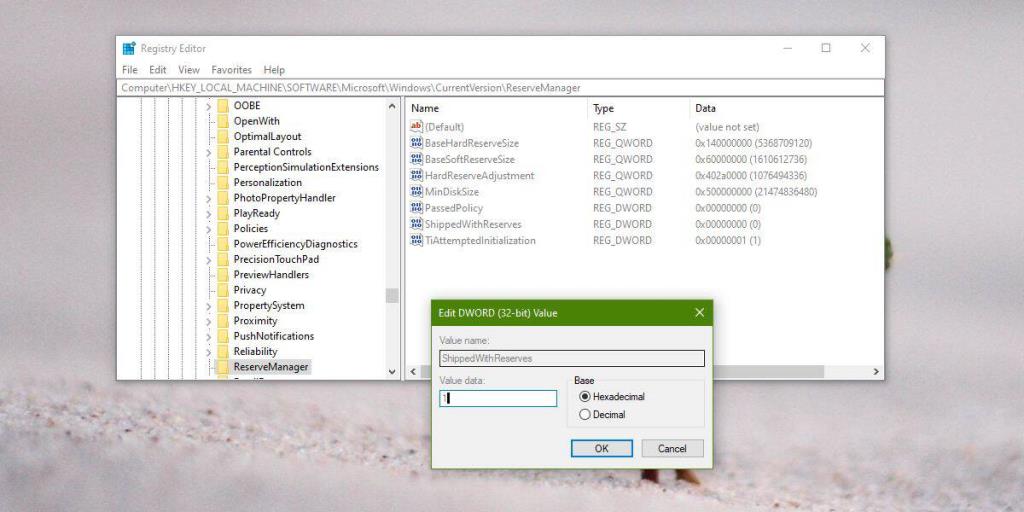
Khởi động lại hệ thống của bạn. Khởi động lại nó sẽ không dành dung lượng ngay lập tức. Bạn sẽ phải đợi một bản cập nhật khác.
Không gian dành riêng sẽ hiển thị trong ứng dụng Cài đặt. Chuyển đến nhóm cài đặt Hệ thống và chọn tab Bộ nhớ. Bộ nhớ Dự trữ xuất hiện trong Hệ thống & Đã dành riêng.
Bạn có nên vô hiệu hóa nó không?
Bộ nhớ Dự trữ có sẵn để làm cho các bản cập nhật trơn tru hơn nhiều. Nó có vẻ không cần thiết nhưng tất cả các thiết bị cần một số dung lượng trống để cập nhật chương trình cơ sở của chúng. Trong phần lớn thời gian tồn tại, Windows chạy trên ổ cứng và chúng khá lớn nhưng hiện tại, chúng thường được cài đặt trên ổ SSD có dung lượng nhỏ hơn hoặc chúng chạy trên máy tính bảng cả hai đều không có nhiều không gian trông. Đó là lý do tại sao người dùng thường gặp vấn đề với các bản cập nhật.
Dung lượng lưu trữ dành riêng có thể không giống nhau cho tất cả các thiết bị và nó sẽ không bao gồm dung lượng mà thư mục Windows.old sẽ chiếm. Chỉ riêng thư mục đó có thể lớn hơn 20GB nhưng không có dung lượng cho nó sẽ không dẫn đến việc cập nhật không thành công. Nó không được tính vào dung lượng cần thiết để cập nhật Windows 10.